-
vs2017 配置 opencv
重要提醒:请按照操作步骤执行相同的操作,否则可能会出现各种问题。
1、opencv下载
opencv官网下载地址:https://opencv.org/releases/
下载好opencv后直接双击安装,安装过程非常简单,我的opencv安装路径是“D:\C++_lib\opencv\opencv-4.1.0”。
2、配置环境变量
进入“我的电脑”–“高级系统设置”–“环境变量”–“系统变量”–“PATH”,添加:
D:\C++_lib\opencv\opencv-4.1.0\build\x64\vc15\bin- 1
因为vs2017对应的是vc15,所以添加的是vc15的文件。
3、vs2017配置opencv
打开vs2017,新建一个空项目,注意不要打开以前的项目进行配置。
点击“视图”–“其他窗口”–“属性管理器”,点击“Debug|x64”–“Microsoft.Cpp.x64.user”,如下图所示:
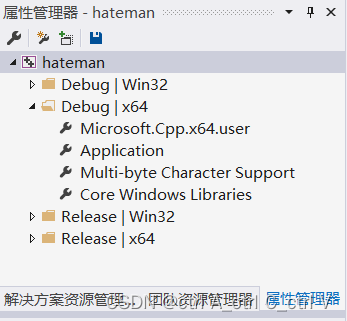
双击之后打开属性页(1)配置包含目录
点击“VC++ 目录”–“包含目录”,添加:
D:\C++_lib\opencv\opencv-4.1.0\build\include D:\C++_lib\opencv\opencv-4.1.0\build\include\opencv2- 1
- 2
(2)配置库目录
点击“VC++ 目录”–“包含目录”,添加:
D:\C++_lib\opencv\opencv-4.1.0\build\x64\vc15\lib- 1
(3)配置附加依赖项
找到以下文件夹:
D:\C++_lib\opencv\opencv-4.1.0\build\x64\vc15\lib- 1
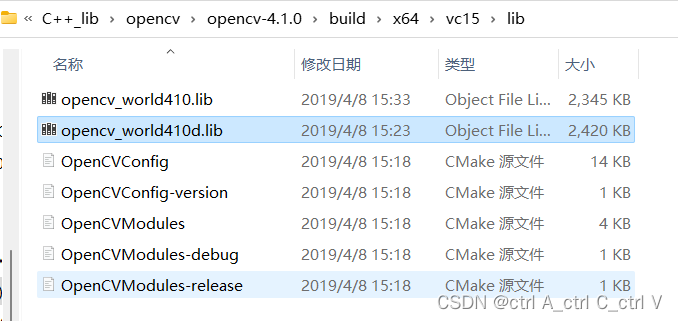
点击“链接器”–“输入”–“附加依赖项”,添加:
opencv_world410d.lib- 1
注意只需要添加 opencv_world410d.lib 文件名即可,不需要文件路径。
这里的 410d 的d是debug的意思,因为我们配置的是 Debug|x64 环境,所以用 410d 版本。
(4)配置结束,点击“确定”和“应用”,退出属性管理器。
(5)点击“文件”–“关闭解决方案”,会弹出以下窗口(如果不是新建空项目而是打开以前的项目进行操作,则不会弹出这个窗口),点击“是”。

窗口的意思是修改的属性管理器的配置是否要继承到以后打开的项目中,所以这里一定要点“是”。(6)重启vs2017。
如果不重启软件直接写程序运行的话,可能会报错“由于找不到opencv_world401d.dll,无法继续执行代码”:

关于这个报错的解决方案可以参考博客:【opencv程序错误解决指南】由于找不到opencv_world401d.dll,无法继续执行代码,不过如果是按照以上操作一步一步照做的,是不会出现这个问题的。 -
相关阅读:
ROS工作空间搭建和功能包创建与编译
Go的题目
RAR压缩包,去除密码?
AI Studio vLoong能源AI挑战赛——异常检测赛A榜第三名方案
ubuntu安装nginx
Spring IOC源码:obtainFreshBeanFactory 详解(中)
Linux系统的特点是什么?
小程序web-view无法打开该页面的解决方法
智能制造云办公 v3.8.10 发布,团队管理更新
MongoDB(一) windows 和 linux 之 Ubuntu 安装
- 原文地址:https://blog.csdn.net/qq_43799400/article/details/126305911